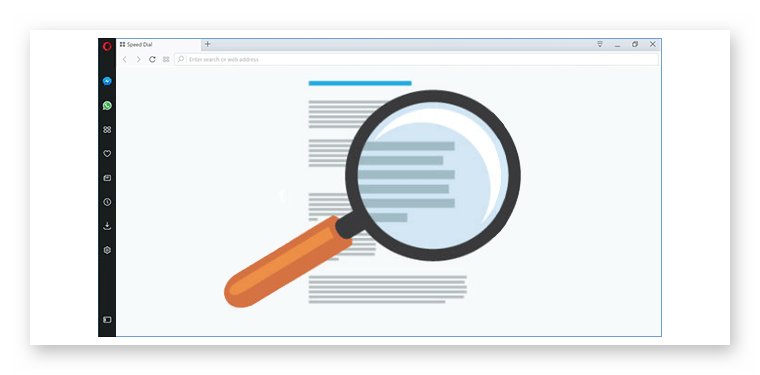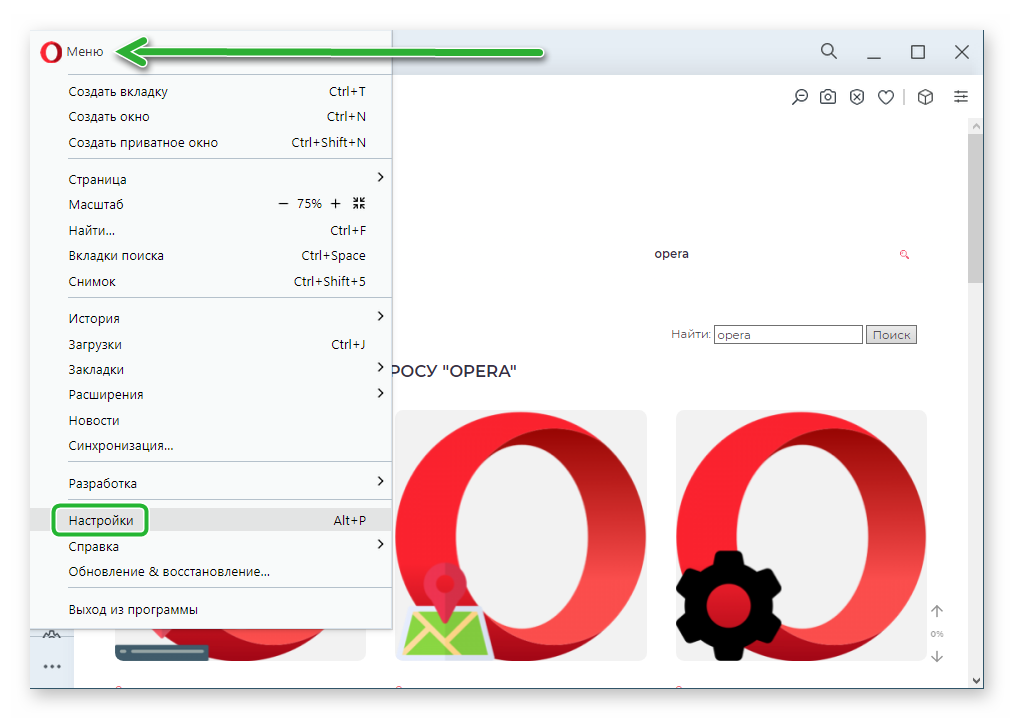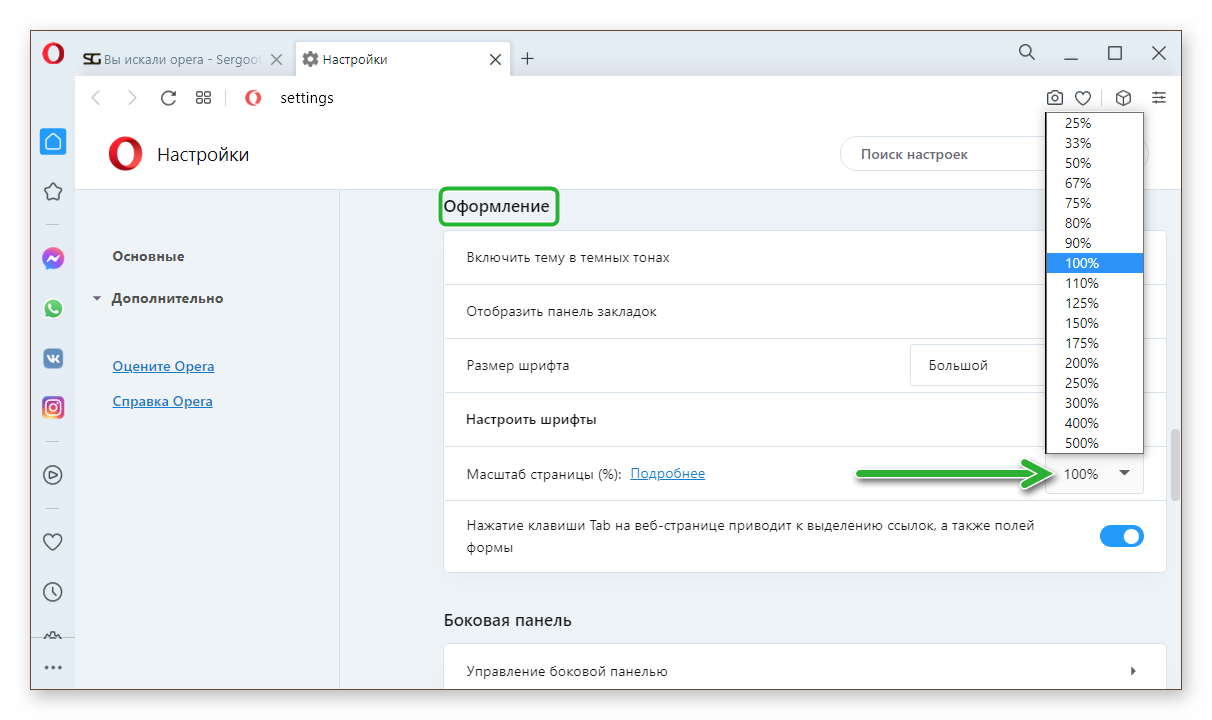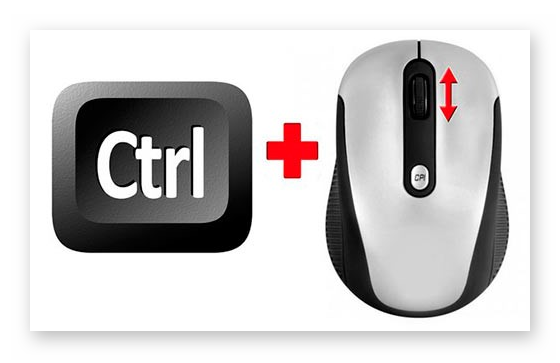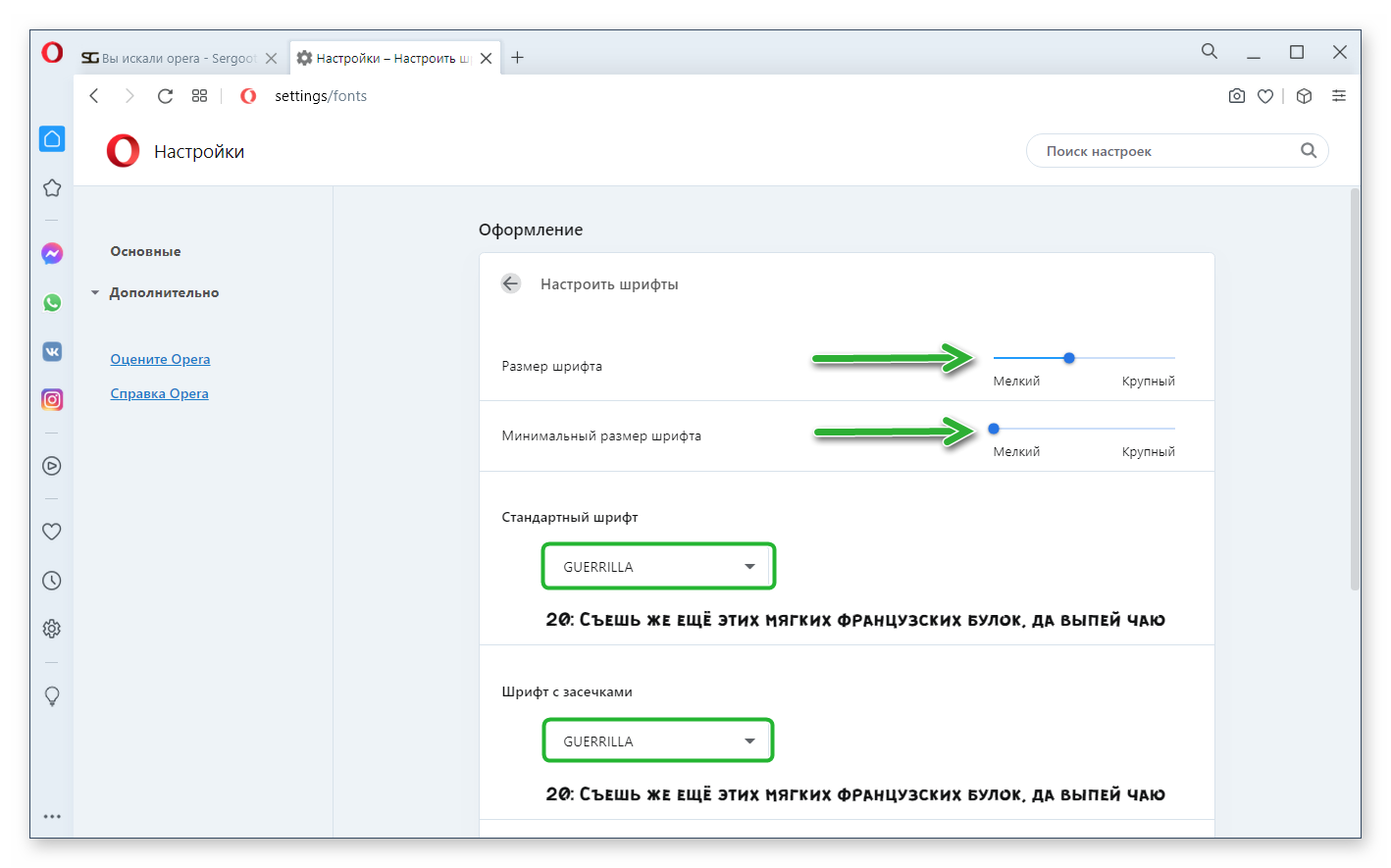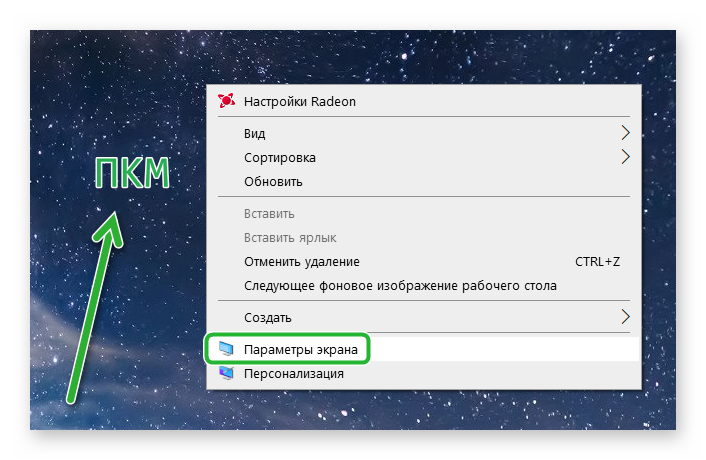Настройка шрифтов в Opera
На чтение 4 мин Просмотров 527 Обновлено 05.05.2021
Браузер Opera обладает огромным перечнем различных настроек, которые можно применить для удобства пользователя. Опций в обозревателе так много, что с ходу нелегко разобраться где, какие настройки, и как ими пользоваться. Поэтому в этой статье мы расскажем, как изменить шрифт в браузере Опера различными способами и вы гарантированно найдете для себя оптимальное решение.
Содержание
- Как настроить шрифты в Opera
- Масштаб веб-страницы
- Параметры шрифта
- Масштаб экрана
- Заключение
Как настроить шрифты в Opera
Настройка шрифтов относится к внешнему виду. Особой функциональности это не несет, например, как установка плагинов или сохранение закладок. Но не менее важно для пользователей с маленькими экранами, где большие сайты автоматически уменьшаются почти до нечитаемого вида или у юзера плохое зрение, а на большом экране читать мелкий шрифт крайне неудобно.
Итак приступим. Поменять шрифт в браузере Опера можно тремя способами. Все они отличаются по способу применения, но результат вы увидите сразу.
Масштаб веб-страницы
Самый простой способ увеличить или уменьшить текст на отображаемой странице, сделать это через изменение масштаба страницы. Делается это глобально для всех сайтов или страниц, или точечно для каждой страницы в отдельности. Также здесь можно задавать свой персональный размер шрифта. В обоих случаях изменится не только шрифт, но и все остальные элементы пропорционально.
Для всех страниц:
- Откройте «Меню» далее перейдите в «Настройки».
- В блоке «Основные» нам нужен блок опций «Оформление».
- Здесь из выпадающего списка выберите тот размер, который вам будет комфортным. Здесь доступны значения от 25 до 500%, так сказать на все случаи жизни.
Для одной страницы:
Здесь есть три возможных способа менять масштаб на открытой вкладке.
- Зажмите клавишу Ctrl и нажимайте кнопки + или — на числовой клавиатуре.
- Зажмите клавишу Ctrl + и крутите колесико мыши. Автоматически вы увидите, как меняется размер шрифта. Каждый шаг колесика меняет размер текста на один порядок согласно выпадающему списку в предыдущем описании.
- Откройте «Меню» кликнув по кнопке «O» левом верхнем углу. И здесь вы увидите нужную опцию. Кликами по кнопками + или — вы настроите масштаб для конкретной открытой странице. При переходе на другой сайт размер шрифта там будет по умолчанию установленный в настройках обозревателя.
Параметры шрифта
Есть ещё один интересный способ настроить тексты, при этом не затронув другие элементы на сайте. То есть картинки и всякие блоки не будут трансформироваться, изменения коснутся только самого шрифта.
- Это делается через настройки. Попасть туда можно через меню, как мы уже говорили или можно скопировать ссылку на техническую страницу
opera://settingsи вставить её в адресную строку и нажать Enter на клавиатуре. - Далее в блоке «Оформление» переходим дальше в настройки шрифта и здесь начинается самое интересное. Ползунками выставьте оптимальные значения основного и минимального размера шрифта.
- В пунктах ниже для каждого типа шрифта выставьте свои пользовательские значения.
Изменения вступят в силу незамедлительно.
Масштаб экрана
Ещё один интересный способ настроить внешний вид и размер текста на сайтах и, вообще, в системе, это выполнить настройки в самой Windows. Это автоматически отразится и на браузерах. То есть меню обозревателя, настройки, контент на странице будет соответствовать тем параметрам, которые выставлены по умолчанию.
- Закройте браузер и другие окна.
- Выполните на пустом месте рабочего стола правый клик мыши.
- В контекстном меню выберите «Параметры экрана».
- В разделе опций «Дисплей» выберите размер шрифта, отличный от установленного у вас сейчас. Например, если у вас стоит 100 % (рекомендуется) попробуйте поставить 125 или 150%. Изменения вступят в силу незамедлительно.
Ярлыки на рабочем столе будут размещены иначе, так как они тоже станут больше. Откройте обозреватель и проверьте устроил ли вас результат.
В дополнительных параметрах масштабирования можно установить свои значения. Например 110%. Для применения изменений требуется выйти из системы и выполнить повторный вход.
Заключение
Как видим задача с настройкой шрифтов в браузере и системе, вообще, решается довольно просто в пару кликов. Для этого даже не нужно устанавливать сторонних программ или плагинов. Изменения всегда можно вернуть обратно на стандартные.
- Масштабирование и быстрая настройка размера шрифтов в Opera
- Тонкая настройка шрифтов в браузере Opera
- Изменение шрифтов в Opera при помощи расширений
Оформление текстового контента на сайтах не всегда удовлетворяет требованиям читателей. Это касается, как используемых создателями сайта шрифтов, так и их размеров. В браузере Opera предусмотрена возможность настройки и того, и другого. Дальнейшие инструкции окажутся полезными не только для тех пользователей, кто хочет настроить текстовое содержимое сайтов на свой вкус, но и для тех, кто столкнулся с проблемой некорректного отображения текстов на веб-страницах.
Сразу скажем, что на некоторых сайтах манипуляции с настройками шрифта не приведут к изменениям в оформлении текста, что связано тонкостями использованных для их создания веб-технологий и/или с особенностями функционирования самого браузера. Если вопрос о смене шрифтов стоит остро, то в этих случаях можно воспользоваться специальными расширениями для Opera, одно из которых будет рассмотрено здесь.
Масштабирование и быстрая настройка размера шрифтов в Opera
Уменьшить или увеличить размеры текста на посещаемых сайтах можно двумя способами — путем изменения масштаба отображения страниц или размеров шрифтов. Первый способ работает глобально, т.е. воздействует на весь контент — не только на тексты, но и изображения, видео и т.д.
Масштабирование страниц осуществляется при помощи горячих клавиш «Ctrl» и «+» или «—» (увеличение и уменьшение масштаба, соответственно) либо путем прокручивания колесика мышки вверх или вниз при удержании «Ctrl». Оба действия приведут к тому, что справа от адресной строки браузера появится значок с изображением лупы — в дальнейшем для масштабирования страниц сайта можно будет использовать и его (однако значок автоматически исчезает при установке масштаба в 0%).
Способ с масштабированием страниц прост, но имеет два недостатка: первый — это уже упомянутое изменение размеров всего контента, второй — необходимость менять масштаб для каждого отдельного открываемого в браузере сайта. Альтернативный способ с быстрой настройкой размера шрифтов не имеет этих недостатков:
- Открываем настройки браузера: либо впишите в адресную строку технический URL адрес — opera://settings/ — либо откройте меню «Простая настройка» (значок в левом верхнем углу) и выберите в нем пункт «Открыть все настройки браузера».
- Прокрутите страницу настроек вниз до раздела «Оформление». Изменяйте значение параметра «Размер шрифта» для быстрой настройки размера шрифтов для всех открываемых в браузере сайтов. Изменения применяются мгновенно — открытые в Opera страницы обновлять не нужно.
Тонкая настройка шрифтов в браузере Opera
Предыдущие способы позволяют только увеличить или уменьшить размер текста, но не сам шрифт. Для этого в Opera предусмотрены отдельные настройки. Находятся они в разделе «Настроить шрифты»:
Здесь доступны следующие параметры:
- «Размер шрифта». Параметр определяет общий размер шрифтов на всех открываемых сайтах (то же самое, что и быстрая настройка, но с расширенными значениями размеров).
- «Минимальный размер шрифта». Устанавливает минимально возможный размер для шрифтов на сайтах (указанный создателями сайта размер текста ниже выставленного здесь значения будет проигнорирован браузером).
- «Стандартный шрифт». Выбранный здесь шрифт используется на сайтах в случаях, если его создатели не указывают в коде веб-страниц, какой конкретно браузеру следует использовать шрифт.
- «Шрифт с засечками», «Шрифт без засечек» и «Моноширенный шрифт». Данные параметры определяют, какой именно шрифт будет использоваться вместо выбранных разработчиками сайта шрифтов указанных типов.
Изменение шрифтов в Opera при помощи расширений
При написании данного обзора выяснилось, что на официальном сайте Opera нет расширений, которые позволяли бы изменять шрифты на сайтах. Однако их полно в «Интернет-магазине Chrome». А т.к. браузер Opera, как и Google Chrome, создан на основе движка «Chromium», то оба они поддерживают одни и те же расширения. Для примера мы опробовали в Opera плагин «Font Changer Plus», позволяющий изменять не только шрифты и их размер, но и цвет:
- Для установки расширения Font Changer Plus нужно зайти на сайт Интернет-магазина Chrome, а затем нажать кнопку «Установить».
- Через пару секунд в левом верхнем углу окна Opera появится значок установленного расширения. Кликаем по нему. В открывшемся окне отобразятся практически все те же самые параметры, что и в настройках самого браузера Opera, но только на английском языке. Убедитесь, что расширение активно. Под переключателем можно сразу же изменить размер шрифта. Нажатием «Reset» данный параметр будет сброшен.
- Поэкспериментируем со шрифтами: установим в качестве шрифта без засечек какой-нибудь «экзотический» шрифт (например, «Aref Ruqaa»), а заодно поменяем его цвет с черного на синий.
Как можем убедиться, расширение Font Changer Plus отлично работает, несмотря на то, что первоначально оно разработано для браузера Google Chrome.
Операционная система и браузер — это основные инструменты для работы с интернетом. Однако, в современном мире существует множество переменных, которые могут повлиять на взаимодействие с сайтами. К одной из таких проблем относится изменение шрифта на некоторых сайтах в браузере Opera 12.17.
Несмотря на то, что это не самая критичная проблема, она все же может затруднить чтение и использование сайтов в повседневной жизни. Причина такого поведения заключается в поддержке браузером различных шрифтов и кодировок веб-страниц.
Чтобы не сталкиваться с такими проблемами при использовании Opera, нужно знать, какие настройки браузера влияют на отображение шрифтов. Это поможет разобраться в проблемах с отображением на сайтах и подобрать наиболее оптимальные настройки для работы в интернете.
Содержание
- Почему возникает замена шрифта в браузере Опера 12.17?
- Первая причина: неверный код
- Вторая причина: отключенный системный шрифт
- Почему в Опере 12.17 на некоторых сайтах меняется шрифт и что с этим делать?
- Третья причина: проблемы с настройками браузера
- Как исправить проблему с изменением шрифтов в Опере 12.17 на некоторых сайтах?
- Выбирайте правильный шрифт для сайтов
- Изменяйте настройки шрифта в браузере
- Используйте расширения для браузера
- Обновите браузер
Почему возникает замена шрифта в браузере Опера 12.17?
Один из наиболее распространенных факторов, которые могут привести к смене шрифта в Опере 12.17 — это неправильное отображение веб-страницы из-за отсутствия заданных на странице шрифтов. В этом случае, заменяется наиболее похожий по стилю шрифт, который имеется в системе компьютера пользователя, и этот шрифт может сильно отличаться по внешнему виду от того, который должен был быть задан на странице.
Еще одной причиной случайной замены шрифта в Опере 12.17 может являться наличие в файле HTML нестандартных настроек для шрифтов, которые не подходят для данного браузера. Это может произойти, например, если на странице используется новый тип шрифта, который не описан в браузере.
Также, замена шрифта в Опере 12.17 может быть вызвана сбоями в работе системы, проблемами с драйверами устройств или необходимостью обновления браузера до более новой версии. В этом случае, может потребоваться техническое обслуживание компьютера для устранения неполадок и устранения возникшей проблемы.
В любом случае, если возникают проблемы со шрифтами на сайтах в Опере 12.17, могут помочь проверка системы на наличие драйверов, обновление браузера до последней версии и использование стандартных шрифтов в HTML-коде сайтов.
Первая причина: неверный код
Один из основных факторов, приводящих к изменению шрифта на некоторых сайтах в Опере 12.17, — это наличие ошибок в HTML-коде страницы.
Если в кодировке страницы содержатся некорректные символы или неправильно вложены теги, то браузер может прочитать их неправильно и, соответственно, вывести текст с использованием другого шрифта.
Кроме того, некоторые веб-разработчики используют устаревшие технологии и не соответствующие новым стандартам HTML-теги, что также может повлиять на отображение текста.
Если вы столкнулись с этой проблемой, то в первую очередь следует проверить корректность кода страницы и исправить все ошибки. Это может помочь восстановить правильный шрифт на сайте.
- Рекомендации:
- Используйте только правильные теги HTML и проверяйте код на наличие ошибок.
- Обновляйте свой браузер до более новой версии, чтобы использовать последние технологии веб-разработки.
- При необходимости, обратитесь к специалисту по веб-разработке за помощью.
Вторая причина: отключенный системный шрифт
Еще одной возможной причиной несоответствия шрифтов на некоторых сайтах является отключенный системный шрифт в браузере. Если сайт использует нестандартный шрифт, который не установлен на компьютере пользователя, то браузер заменит его на другой шрифт из списка поддерживаемых.
Однако, если в списке поддерживаемых шрифтов отключен системный шрифт, который используется на сайте, то браузер может заменить его на другой, что приводит к изменению внешнего вида текста на сайте.
Чтобы исправить эту проблему, необходимо включить системный шрифт в список поддерживаемых в браузере. Для этого нужно зайти в настройки браузера и выбрать соответствующую опцию.
- Для браузера Opera: «Настройки» > «Веб-страницы» > «Шрифты».
- Для браузера Google Chrome: «Настройки» > «Дополнительные настройки» > «Контент» > «Шрифты».
- Для браузера Mozilla Firefox: «Опции» > «Содержимое» > «Шрифты и цвета».
После этого необходимо убедиться, что все нужные системные шрифты включены в список поддерживаемых браузером шрифтов, чтобы на сайтах отображался корректный текст.
Почему в Опере 12.17 на некоторых сайтах меняется шрифт и что с этим делать?
Третья причина: проблемы с настройками браузера
Еще одной причиной изменения шрифта на некоторых сайтах в Опере 12.17 может стать неправильная настройка браузера. Это может быть связано с различными параметрами, такими как размер шрифта по умолчанию, кодировка страницы или настройки CSS.
Для решения этой проблемы можно применить несколько методов. Во-первых, проверьте настройки браузера и убедитесь, что они соответствуют рекомендуемым параметрам. Если изменение параметров не помогло, попробуйте сбросить настройки браузера до заводских установок.
Если ни один из вышеперечисленных методов не сработал, попробуйте использовать другой браузер для просмотра страницы. Возможно, что проблема связана именно с конкретной версией Оперы.
Как исправить проблему с изменением шрифтов в Опере 12.17 на некоторых сайтах?
Выбирайте правильный шрифт для сайтов
Чтобы предотвратить изменение шрифта в Опере 12.17 на некоторых сайтах, исправьте проблему, установив правильный шрифт для сайта. Иногда веб-мастера используют неправильные шрифты для своих сайтов, которые несовместимы с вашим браузером. В этом случае запустите браузер без стилей, чтобы увидеть, как выглядит сайт. Если на сайте используется неправильный шрифт, попробуйте заменить его на другой, поддерживаемый вашим браузером.
Изменяйте настройки шрифта в браузере
Если на сайте используется шрифт, не поддерживаемый Оперой 12.17, вам необходимо изменить настройки шрифта в вашем браузере. В Опере 12.17 есть возможность изменять шрифты для отдельных сайтов, используя меню «Шрифты и цвета» в разделе настроек. Попробуйте изменить шрифт на сайте, на котором вы испытываете проблему, и сохраните настройки для этого сайта. Это позволит сохранить настройки шрифта для будущих посещений этого сайта.
Используйте расширения для браузера
Если вы не можете решить проблему с изменением шрифта в Опере 12.17 на некоторых сайтах, попробуйте использовать расширения браузера. Некоторые расширения позволяют изменять шрифты на сайтах, используя свои собственные настройки. Например, вы можете установить расширение «Stylish», которое позволяет изменять стили для отдельных сайтов.
Обновите браузер
Чтобы решить проблему с изменением шрифта в Опере 12.17 на некоторых сайтах, попробуйте обновить браузер до последней версии. Если вы используете устаревшую версию, она может не поддерживать некоторые шрифты, используемые на сайтах. Обновление браузера также может включать исправления ошибок, которые могут помочь завершить проблему с изменением шрифтов на веб-сайтах.
Обновила я свой браузер Опера до версии 21.0 и почему-то шрифт меню стал очень мелким. Увеличение шрифта и масштаба в настройках браузера не помогают. Можно ли это как-то исправить?
И ещё, на самом сайте БВ шрифт нормальный — читабельный,а вот в окошке ответа тоже очень мелкий. Писать ответы трудно.
касательно окна ответа: всегда можно увеличить страничку,особенно с большим разрешением экрана это бывает очень полезно.на любой страничке зажмите ctrl и крутите колесо мыши вверх,либо жмите плюс на клавиатуре.шрифт будет увеличиваться вместе с содержимым странички.
автор вопроса выбрал этот ответ лучшим
Росинка Роса
[481K]
2 года назад
Только масштабирование может помочь.
Странно, что у вас не работает эта опция. Правда, работает увеличение и уменьшение на саму страницу. А на окошко менюникак не действует.
Но если вы смените устройство, на котором работаете, это будет результативно.
В телефоне самый мелкий шрифт, на планшете — покрупнее, в ноутбуке — еще крупнее.
А если взять стационарный ПК и к нему нехилый по диагонали монитор, то и шрифт он вам покажет крупнее.
Невозмутимый Дождь
[163K]
2 года назад
Я тоже пользуюсь «Opera», и на данный момент работаю на этом браузере. И на каком-то моменте у меня тоже возникло желание увеличить шрифт. Долго пыталась сама, после искала в интернете, как увеличить шрифт в браузере «Opera». Но, к сожалению, я ничего не добилась. Везде информация о том, что как кроме увеличения масштаба, этой проблеме никак помочь нельзя. С увеличением масштаба увеличиваются и печатные буквы и наоборот. Хотя я встречала информацию, что на других браузерах функция увеличения шрифта, независимо от увеличения всего масштаба страницы, имеется.
Если проблема стоит остро, и не удовлетворяет увеличение масштаба странички, то нужно загружать другой браузер.
Роза Зимняя
[9.2K]
2 года назад
Чтобы изменить настройки браузера Опера можно нажать сочетание клавиш
Это быстрое открытие меню настроек браузера «Опера».
Более простой способ — нажать сочетание
для увеличения масштаба. Если нужно уменьшить, то
И еще простой способ —
Настройки — Общие настройки — Web-страница.
И во вкладке «Масштаб страницы» выбираем насколько увеличить страницу в %.
Степан БВ
[41.3K]
8 лет назад
Нам это не исправить , ведь так было запрограммировано от создателей оперы мини, но если вам так работать не комфортно можно нажать клавишу ctrl плюс + , страница увеличиться, либо просто нажать ctrl и двигать колесиком мыши , на БВ тоже можно повторить аналогичные действия !
snuchibuchi
[4.2K]
5 лет назад
Сами шрифты на постоянной основе,к сожалению,вы никак исправить не сможете.Вам поможет только изменение размеров окна и масштабирование страницы.
В других браузерах есть версии для слабовидящих или существуют плагины,меняющие их оформление.
Знаете ответ?
Как изменить шрифт в опере
Браузер Opera имеет, пожалуй, самые продвинутые по сравнению с другими популярными типами браузеров встроенные инструменты настройки внешнего вида посещаемых сайтов. Задать отображение шрифтов в наиболее удобном для вас варианте здесь можно несколькими способами.
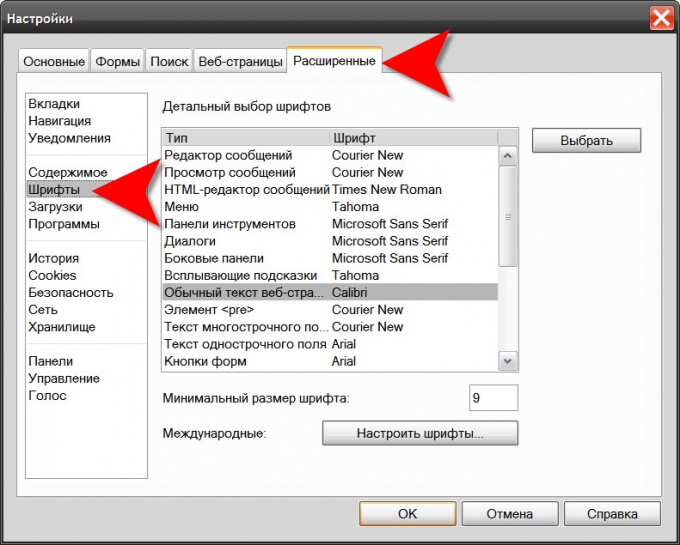
Вам понадобится
- Браузер Opera
Инструкция
Измените размер шрифта вместе с размерами всех остальных элементов страницы — это самое простое преобразование из всех доступных в браузере. Осуществляется оно нажатием клавиш «Плюс» и «Минус» на основной или дополнительной (цифровой) клавиатуре. Это же можно делать и с помощью колесика мыши при нажатой клавише CTRL.
Нажмите сочетание клавиш CTRL + F12, если хотите более детально настроить использование шрифтов. Так вы откроете окно доступа к изменению установок браузера. Вместо горячих клавиш можно раскрыть меню, перейти в раздел «Настройки» и выбрать пункт «Общие настройки».
Перейдите на вкладку «Расширенные» и щелкните в списке слева строку «Шрифты». В результате вы получите доступ к детальной настройке шрифтов, используемых браузером.
Выделите в списке нужную строку и нажмите кнопку «Выбрать». В открывшемся окошке можно выбирать гарнитуру шрифта, его размер, начертание, делать его наклонным, зачеркнутым, подчеркнутым и даже надчеркнутым. Когда образец в окошке предпросмотра будет удовлетворять вашим требованиям — нажмите кнопку «ОК».
Другой способ изменить шрифты — воспользоваться предоставляемой браузером возможностью использовать свои собственные описания стилей. Вы можете самостоятельно подготовить CSS-файл или использовать один из устанавливаемых вместе с браузером вариантов. Чтобы выбрать файл стилей и задать схему его использования щелкните пункт «Содержимое», размещенный в списке строкой выше пункта «Шрифты» на той же вкладке «Расширенные».
Нажмите кнопку «Настроить стили» и браузер откроет дополнительное окно из двух закладок.
Щелкните кнопку «Обзор» на вкладке «Вид». Выберите файл стилей, который содержит инструкции, задающие параметры шрифтов, и нажмите кнопку «Открыть».
Перейдите на вкладку «Режимы отображения» и поставьте отметки в обоих полях с надписью «Моя таблица стилей». При желании здесь можно более детально указать для которых элементов страницы использовать настройки из вашего файла стилей, а какие оставить со стилями, заданными автором страницы.
Нажмите кнопки «ОК» в обоих открытых окнах настроек.
Источники:
- как изменить файл шрифта
Войти на сайт
или
Забыли пароль?
Еще не зарегистрированы?
This site is protected by reCAPTCHA and the Google Privacy Policy and Terms of Service apply.